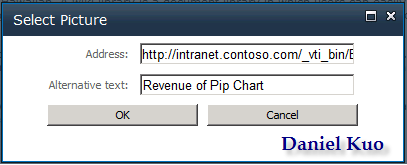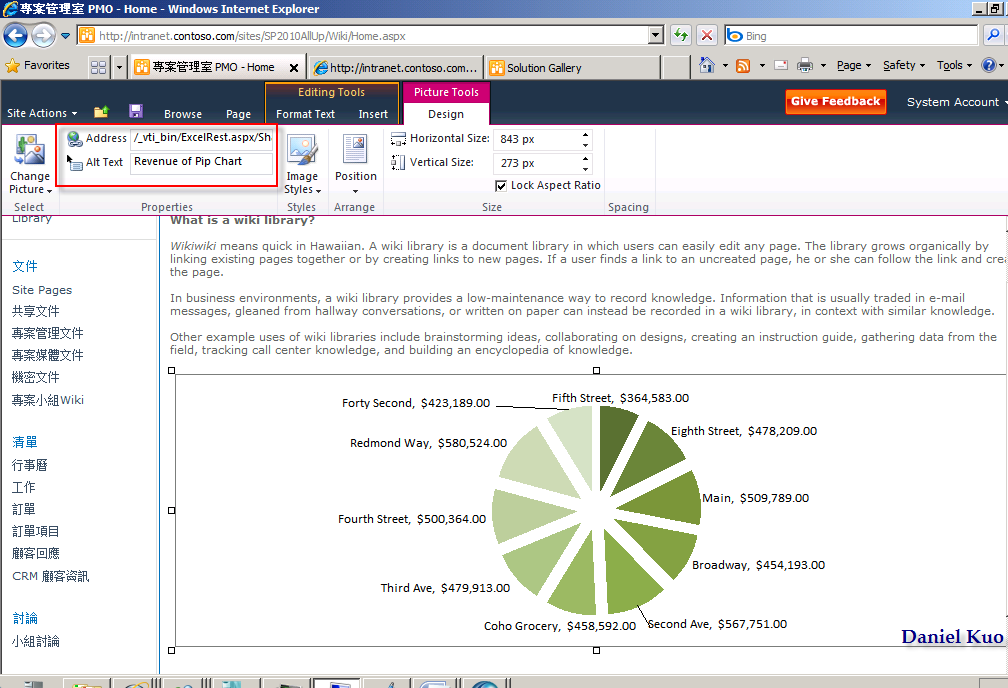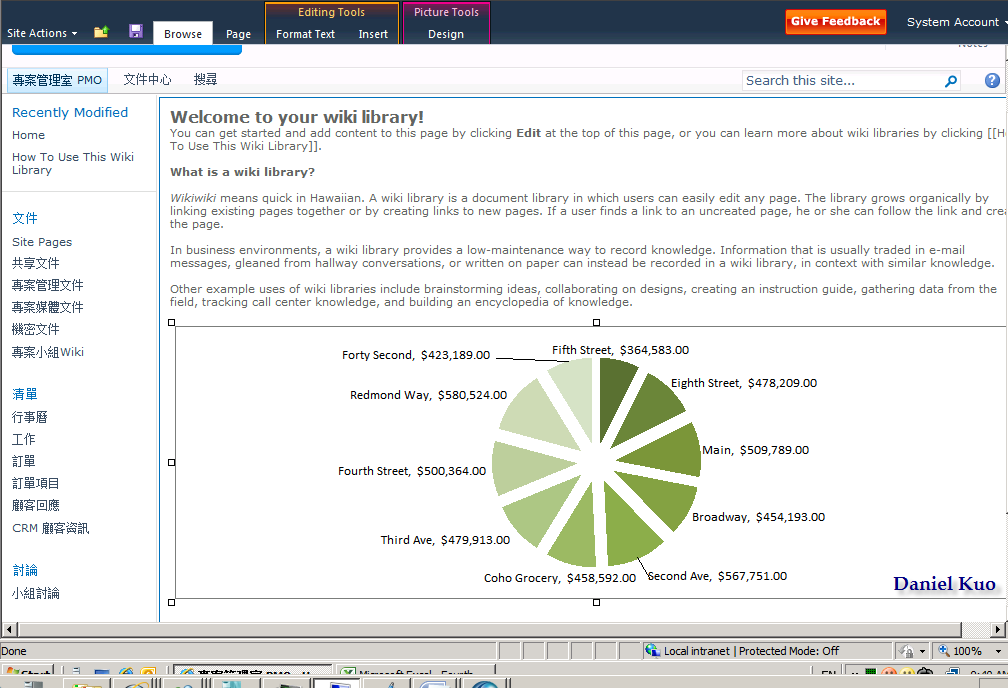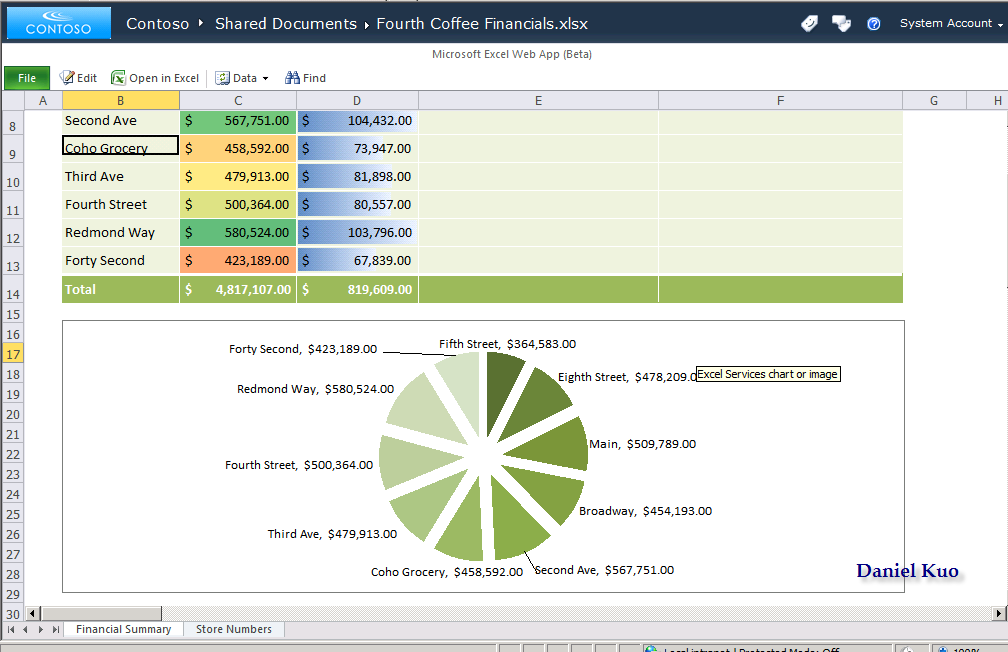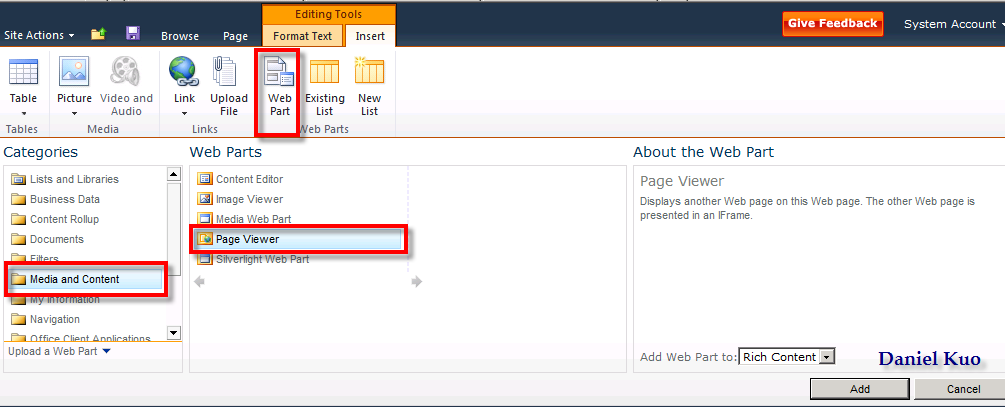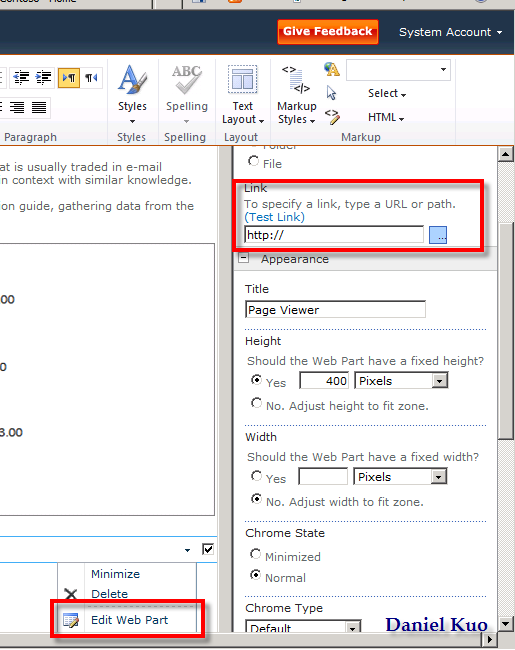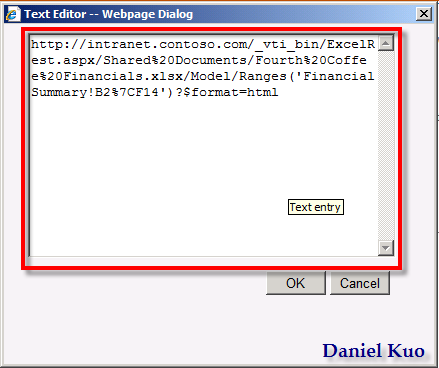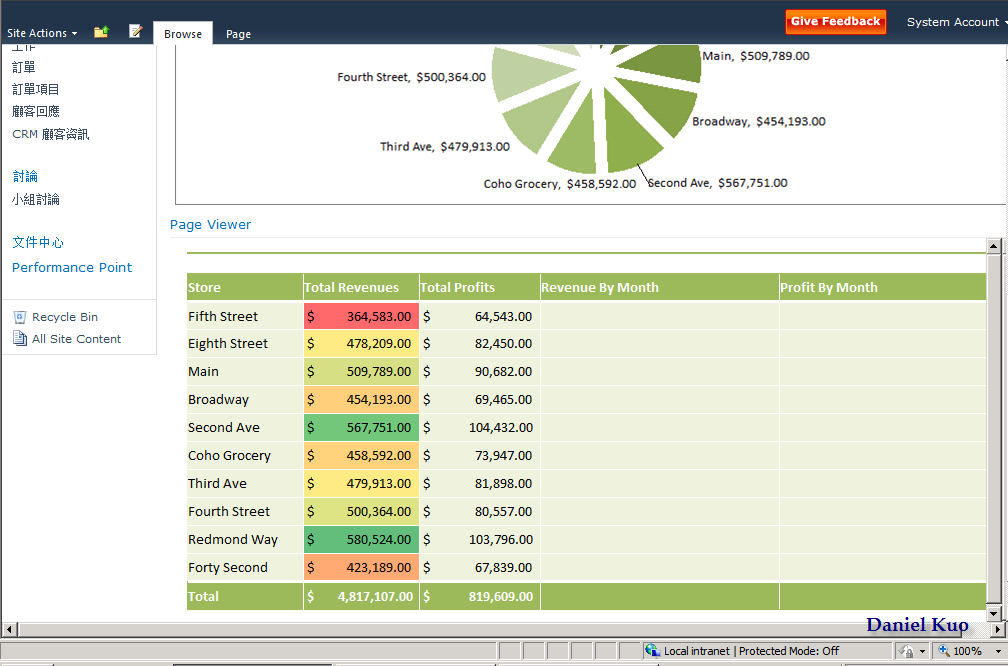摘要:[SharePoint 2010]利用REST API 將 Excel of Chart 顯示在Wiki 頁面
上期說明 Excel Services REST API 的相關語法用途
這次利用REST API 將Excel 檔案裡的Chart 顯示在Wiki 頁面或是任何SharePoint 的頁面
首先進入Wiki 頁面編輯狀態, 在Editing Tools裡選擇 Insert -> Picture 裡面的 "From Address", 如下圖
點選 "From Address" 會出現下圖的對話框, 這時候將URI of REST API 語法填寫進去
再給它一個名稱"Revenue of Pip Chart", 按下 "OK"
就可以看到一個圓餅圖顯示在Wiki頁面上, 你隨時可以做修改, 只要修正紅色框裡面的REST API語法即可
點選回Browse 可以看到與Excel 檔案一樣的圓餅圖.
若是Table 要如何呈現在Wiki頁面上
一樣進入Wiki 編輯頁面, 選擇插入一個 Web Part of Page Viewer, 如下圖
接下來點選 Web Part of Page Viewer 的Edit Web Part頁面, 將URI of REST API語法填寫到 Link 對話框裡
http://intranet.contoso.com/_vti_bin/ExcelRest.aspx/Shared%20Documents/Fourth%20Coffee%20Financials.xlsx/Model/Ranges('FinancialSummary!B2|F14')?$format=html
按下"OK" 就可以看跟Excel 檔案一模一樣的PivotTables 資料
PS. 透過REST API 好處是回傳的資料都是只有唯讀權限, 都以HTML 或是PNG 方式呈現, 在資料的控管上會比Excel Services 或是Office Web Application 來的更便利